Zmiana URL kanału na YouTubie może znacząco poprawić Twoją obecność online. Niestandardowy adres URL ułatwia widzom znalezienie Twojego kanału i udostępnianie go innym. W tej instrukcji dowiesz się, jak zmienić swój adres URL i gdzie go znaleźć. Pamiętaj, że przed dokonaniem tych zmian muszą być spełnione określone wymagania.
Najważniejsze wnioski
- Możesz zmienić adres URL kanału na YouTube tylko wtedy, gdy spełnione są określone wymagania.
- Najważniejsze wymagania to 100 subskrybentów, kanał minimum 30 dniowy, obraz profilowy i obraz banerowy.
- Nowy URL znajdziesz bezpośrednio na stronie swojego kanału.
Instrukcja krok po kroku
Krok 1: Zaloguj się na swoim koncie YouTube
Aby dokonać zmian w swoim kanale, najpierw przejdź do swojego kanału na YouTube. Kliknij w prawym górnym rogu na swój obrazek profilowy, aby otworzyć ustawienia.
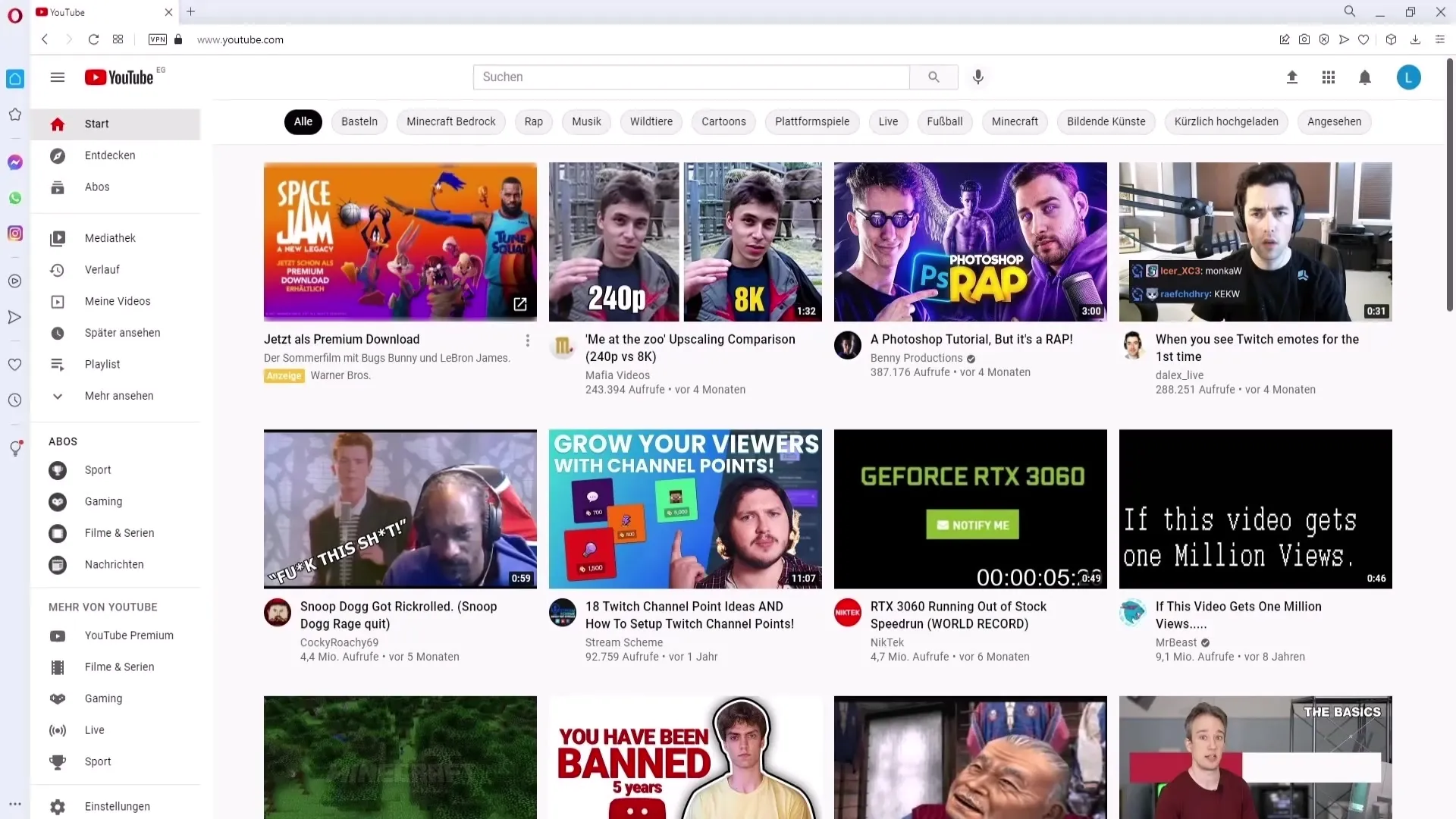
Krok 2: Przejdź do ustawień kanału
Po zalogowaniu się na swoim kanale, kliknij na „Mój kanał”. W widoku ogólnym znajdziesz różne opcje.
Krok 3: Dostosuj kanał
Teraz kliknij „Dostosuj kanał”. Otworzy się menu, w którym możesz zmienić różne ustawienia swojego kanału.
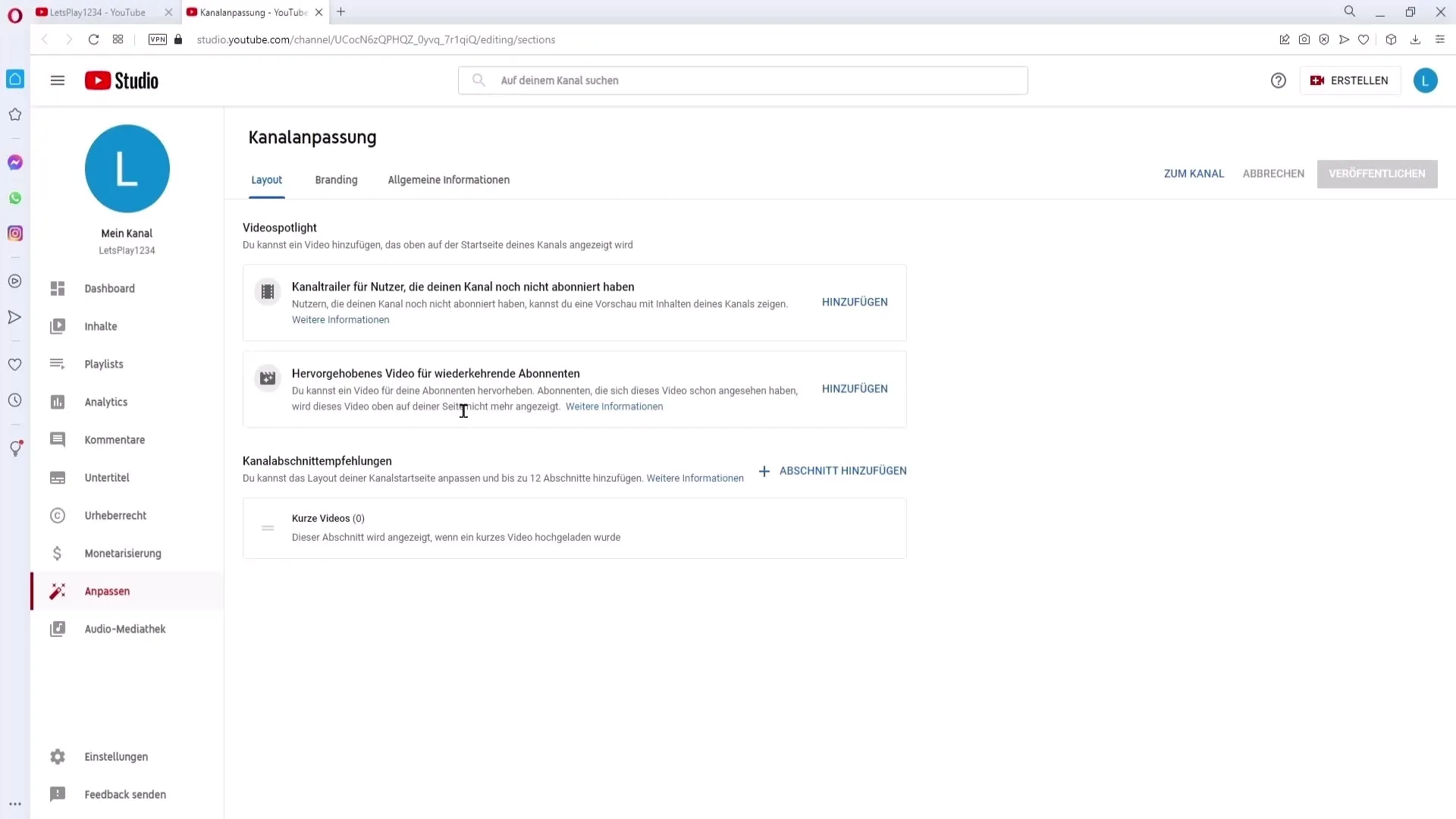
Krok 4: Wyświetl ogólne informacje
W górnym prawym rogu menu znajdziesz sekcję „Ogólne informacje”. Kliknij, aby zobaczyć wymagane opcje.
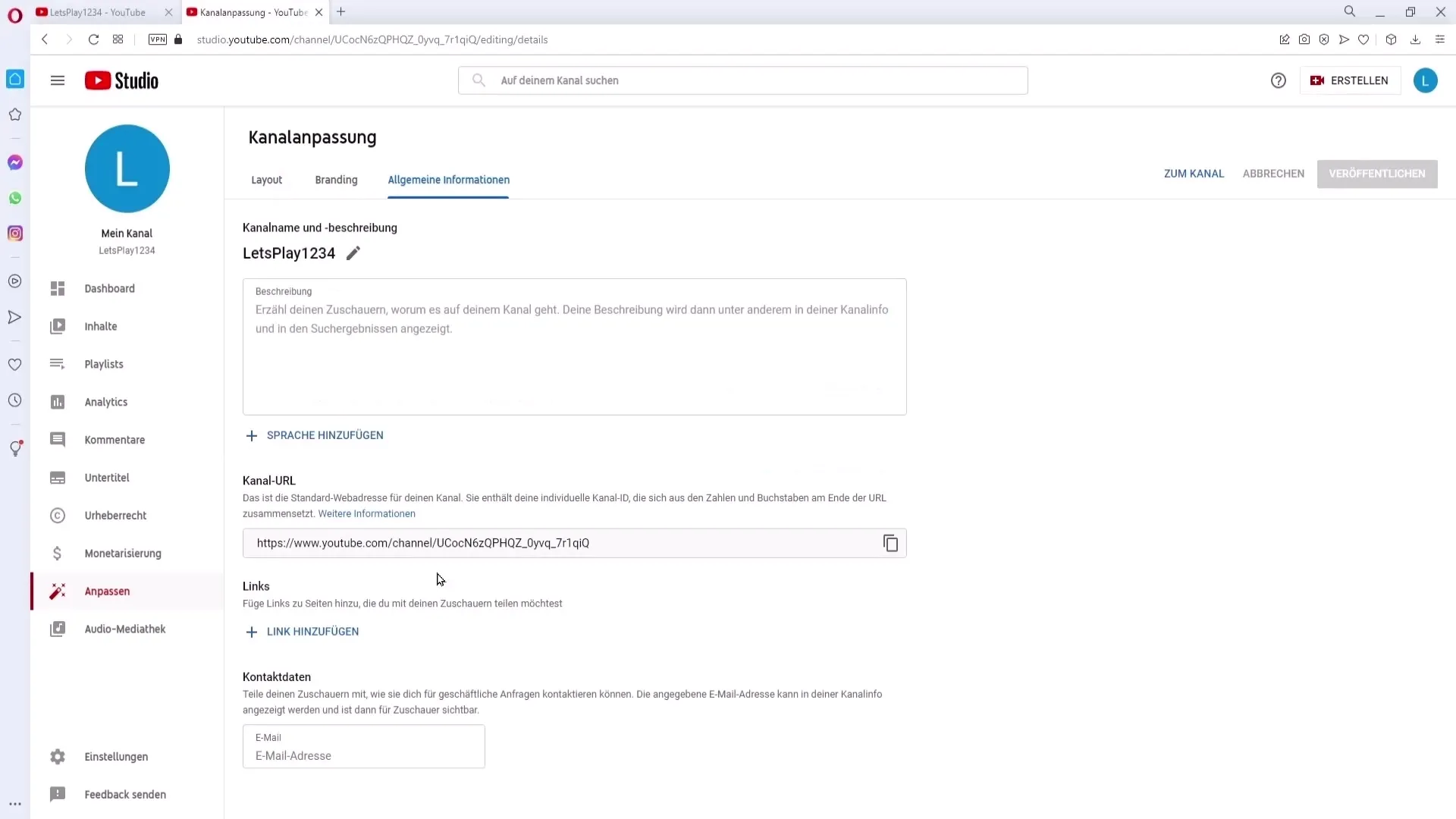
Krok 5: Sprawdź wymagania zmiany URL
Tutaj możesz zmienić swój URL kanału, pamiętaj jednak, aby spełnić wymagania. Jeśli nie spełnisz tych wymagań, możesz nie uzyskać dostępu do tej funkcji.
Krok 6: Zrozum wymagania
Wymagania, które musisz spełnić, to:
- Minimum 100 subskrybentów
- Kanał musi istnieć od co najmniej 30 dni
- Musisz mieć obraz profilowy
- Musisz posiadać obraz banerowy
Jeśli jeszcze tego nie zrobiłeś, możesz wykorzystać te informacje, aby przemyśleć swoją strategię i zoptymalizować swój kanał odpowiednio.
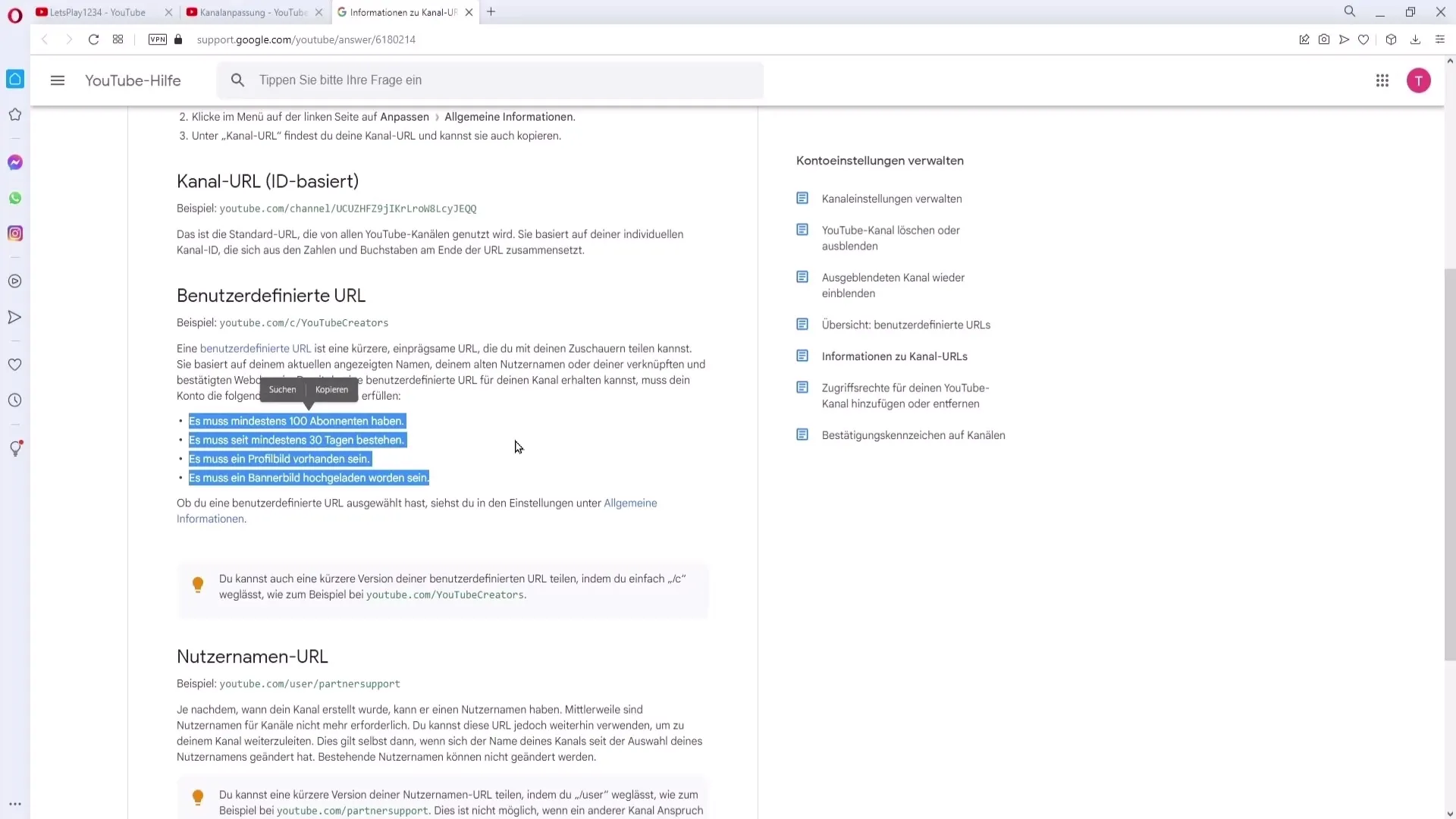
Krok 7: Dodaj obraz profilowy i banerowy
Aby dodać obrazy profilowy i banerowy, wróć do ogólnych informacji. Kliknij w punkt „Branding”, aby zmienić swoje obrazy. Tutaj możesz załadować wymagane obrazy, aby spełnić warunki.
Krok 8: Ustaw niestandardowy URL
Po spełnieniu wszystkich wymagań znajdziesz opcję „Ustaw niestandardowy URL dla swojego kanału”. Kliknij, aby otworzyć okno URL.
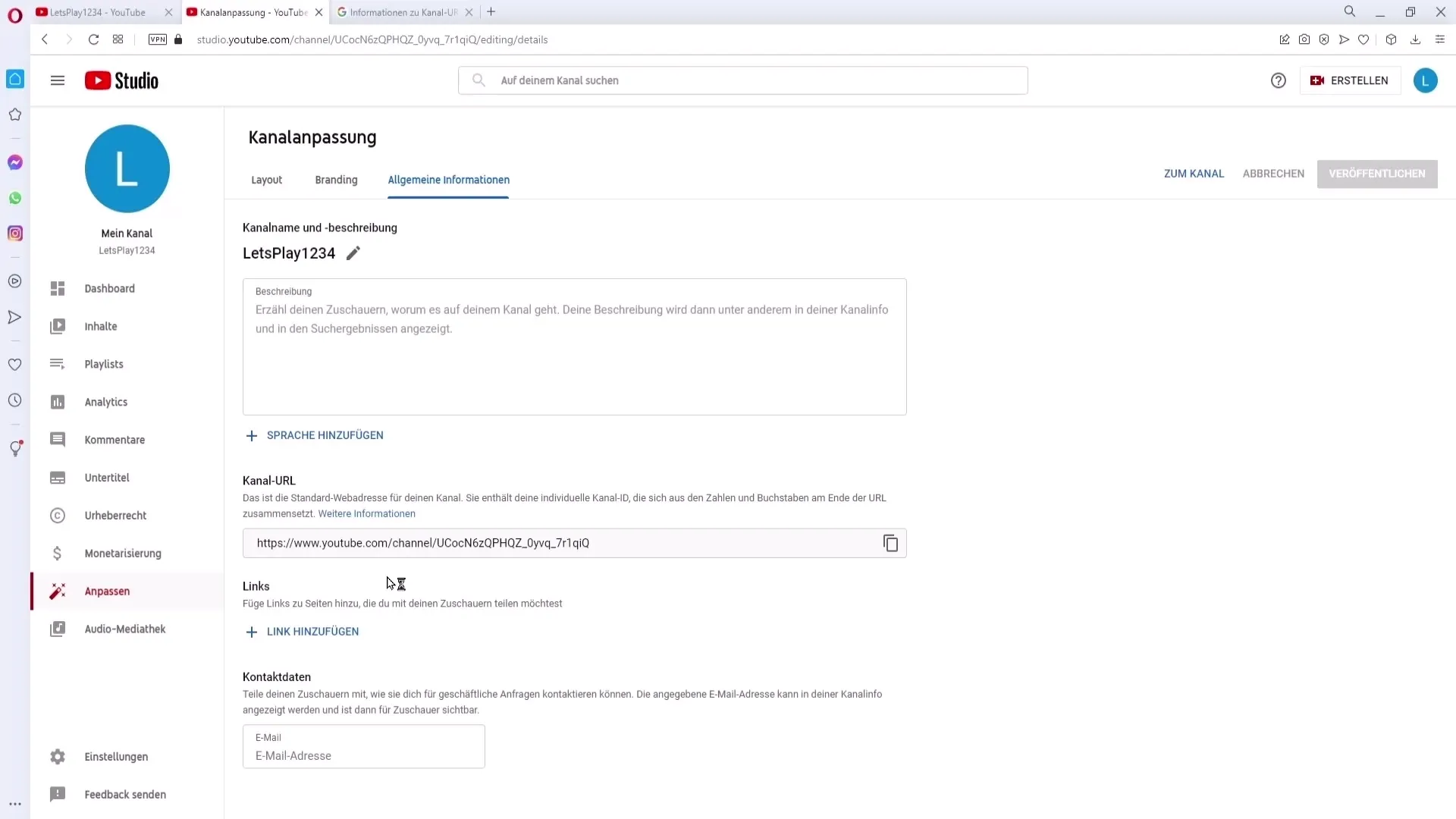
Krok 9: Skonfiguruj URL
W otwartym oknie zobaczysz nazwę swojego kanału. Możesz dodać opcjonalne litery lub cyfry, aby stworzyć swoje niestandardowe URL. Upewnij się, że jest on zapadający w pamięć.
Krok 10: Opublikuj zmiany
Po ustawieniu swojego URL kliknij „Opublikuj”, aby potwierdzić zmiany. Należy pamiętać, że zmiany mogą wymagać pewnego czasu, zanim zaczną obowiązywać.
Krok 11: Znajdź URL kanału
Kiedy Twój URL zostanie dostosowany, możesz łatwo go znaleźć. Wróć ponownie do swojego kanału, kliknij „Mój kanał”, a nowy adres URL będzie widoczny u góry.
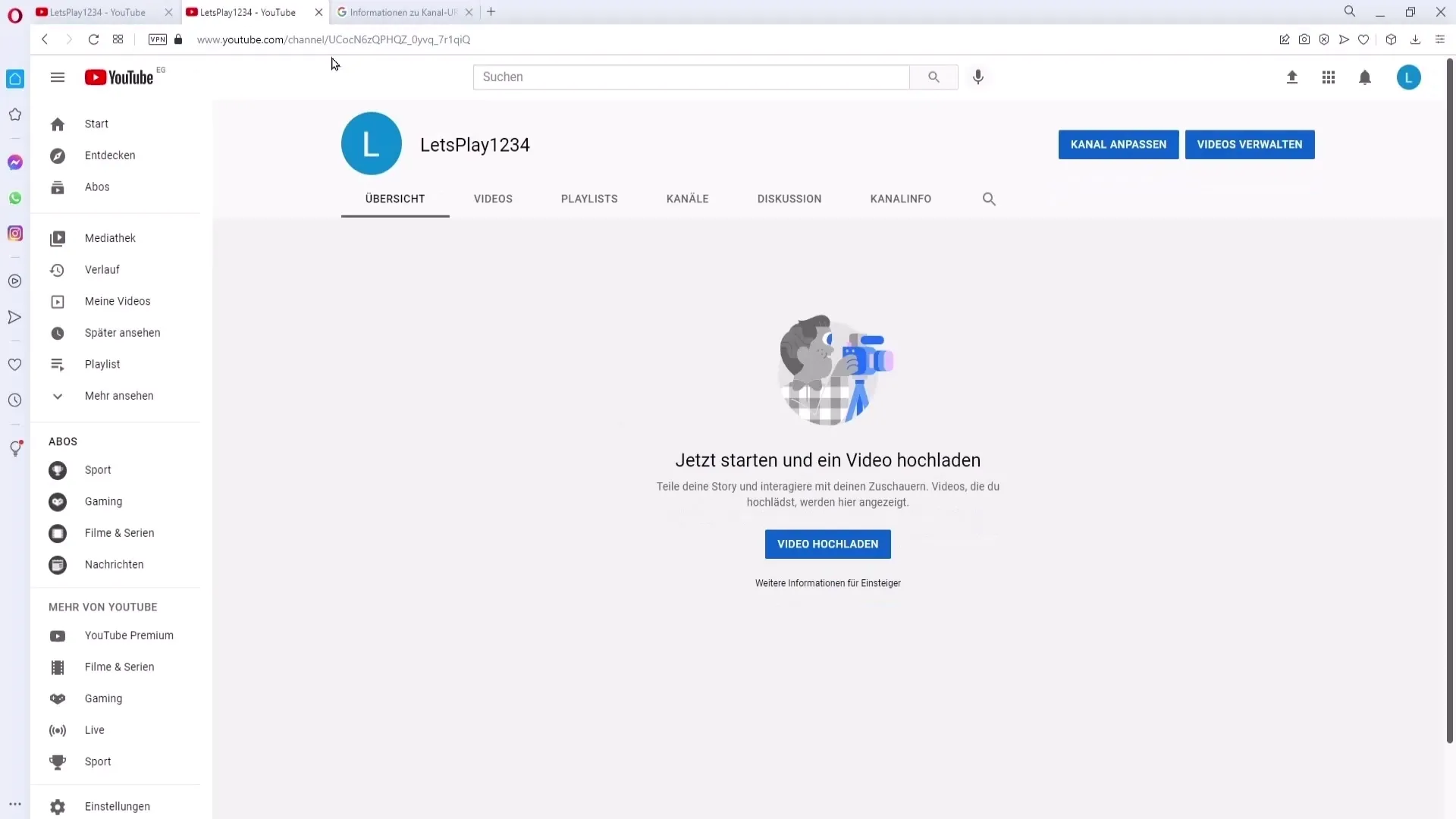
Krok 12: Udostępnianie adresu URL kanału
Aby udostępnić swój adres URL, po prostu zaznacz go, skopiuj i udostępnij znajomym lub na innych platformach. Ułatwi to twoim widzom dotarcie do Twojego kanału.
Krok 13: Aktualizowanie starego adresu URL
Jeśli zmienisz adres URL swojego kanału, pamiętaj, że musisz zaktualizować wszystkie stare linki, które już udostępniłeś. W przeciwnym razie nowi widzowie mogą mieć trudności z dotarciem do twoich starych linków. Zastanów się, gdzie użyłeś starego adresu URL i dostosuj go.
Podsumowanie
Jeśli chcesz dostosować adres URL swojego kanału YouTube, postępuj ostrożnie zgodnie z tymi krokami i upewnij się, że spełniasz wszystkie wymagane kryteria. Wyraźne zdjęcie profilowe i banerowe oraz zapraszający adres URL mogą pomóc poprawić twoją widoczność na YouTube.
Najczęściej zadawane pytania
Jaka jest minimalna liczba subskrybentów wymagana do zmiany adresu URL?Wymaganych jest co najmniej 100 subskrybentów.
Jak długo musi istnieć mój kanał, aby zmienić adres URL?Kanał musi istnieć od co najmniej 30 dni.
Co zrobić, jeśli nie spełniam wymagań?Musisz zwiększyć liczbę subskrybentów i dodać zdjęcie profilowe oraz banerowe.
Jak znaleźć nowy adres URL?Nowy adres URL znajdziesz bezpośrednio w swoim kanale w sekcji "Mój kanał".
Co zrobić, jeśli adres URL nie jest aktualizowany?Nowe ustawienia mogą zacząć działać dopiero po kilku tygodniach.


